Description
ArcGIS Enterprise là một nền tảng hệ thống thông tin địa lý (GIS) được thiết kế để được triển khai tại chỗ. Nó cung cấp một loạt các tính năng và khả năng giúp các tổ chức quản lý, chia sẻ và phân tích dữ liệu không gian.
Tính năng của phần mềm ArcGIS Enterprise
ArcGIS Enterprise là một nền tảng GIS mạnh mẽ và linh hoạt cung cấp một loạt các tính năng và khả năng giúp các tổ chức quản lý, chia sẻ và phân tích dữ liệu không gian.
Dưới đây là một số tính năng chính của ArcGIS Enterprise:
-
Quản lý dữ liệu không gian: ArcGIS Enterprise cung cấp các công cụ và dịch vụ để quản lý dữ liệu không gian, bao gồm lưu trữ, bảo mật và truy cập.
- Lưu trữ: ArcGIS Enterprise cung cấp các tùy chọn lưu trữ dữ liệu không gian, bao gồm lưu trữ trên máy chủ vật lý, lưu trữ trên máy chủ ảo và lưu trữ trên nền tảng đám mây.
- Bảo mật: ArcGIS Enterprise cung cấp các tính năng bảo mật mạnh mẽ để bảo vệ dữ liệu không gian, bao gồm xác thực, ủy quyền và mã hóa.
- Truy cập: ArcGIS Enterprise cung cấp các tùy chọn truy cập dữ liệu không gian, bao gồm truy cập cục bộ, truy cập từ xa và truy cập dựa trên đám mây.
-
Lập bản đồ và phân tích: ArcGIS Enterprise cung cấp các công cụ và dịch vụ để tạo bản đồ, phân tích dữ liệu không gian và chia sẻ kết quả phân tích.
- Tạo bản đồ: ArcGIS Enterprise cung cấp một loạt các công cụ và dịch vụ để tạo bản đồ, bao gồm các công cụ vẽ bản đồ, công cụ phân tích dữ liệu không gian và công cụ xuất bản bản đồ.
- Phân tích dữ liệu không gian: ArcGIS Enterprise cung cấp một loạt các công cụ và dịch vụ để phân tích dữ liệu không gian, bao gồm các công cụ thống kê, công cụ định vị và công cụ mô hình hóa.
- Chia sẻ kết quả phân tích: ArcGIS Enterprise cung cấp các tùy chọn chia sẻ kết quả phân tích, bao gồm chia sẻ cục bộ, chia sẻ từ xa và chia sẻ dựa trên đám mây.
-
Tích hợp với các ứng dụng và hệ thống hiện có: ArcGIS Enterprise có thể được tích hợp với các ứng dụng và hệ thống hiện có, giúp các tổ chức dễ dàng tận dụng dữ liệu không gian trong các quy trình và hoạt động hiện tại của họ.
- Tích hợp với các ứng dụng web: ArcGIS Enterprise cung cấp các API để tích hợp với các ứng dụng web, giúp các tổ chức tạo các ứng dụng web tương tác dựa trên dữ liệu không gian.
- Tích hợp với các ứng dụng di động: ArcGIS Enterprise cung cấp các API để tích hợp với các ứng dụng di động, giúp các tổ chức tạo các ứng dụng di động tương tác dựa trên dữ liệu không gian.
- Tích hợp với các hệ thống doanh nghiệp: ArcGIS Enterprise cung cấp các API để tích hợp với các hệ thống doanh nghiệp, giúp các tổ chức kết nối dữ liệu không gian với các dữ liệu khác của tổ chức.
ArcGIS Enterprise có thể được sử dụng cho nhiều mục đích khác nhau, bao gồm:
- Quản lý tài sản: ArcGIS Enterprise có thể được sử dụng để quản lý tài sản, chẳng hạn như cơ sở hạ tầng, thiết bị và tài sản thiên nhiên.
- Lập kế hoạch đô thị: ArcGIS Enterprise có thể được sử dụng để lập kế hoạch đô thị, chẳng hạn như quy hoạch sử dụng đất, giao thông và tiện ích.
- Quản lý rủi ro: ArcGIS Enterprise có thể được sử dụng để quản lý rủi ro, chẳng hạn như thảm họa thiên nhiên và an ninh.
- Phân tích kinh doanh: ArcGIS Enterprise có thể được sử dụng để phân tích kinh doanh, chẳng hạn như thị trường, khách hàng và chuỗi cung ứng.
ArcGIS Enterprise có thể được triển khai trên nhiều loại máy chủ, bao gồm máy chủ vật lý, máy chủ ảo và nền tảng đám mây.
Các lợi ích của việc sử dụng ArcGIS Enterprise bao gồm:
- Tăng cường hiệu quả: ArcGIS Enterprise giúp các tổ chức quản lý dữ liệu không gian hiệu quả hơn, tạo bản đồ và phân tích dữ liệu không gian chính xác hơn và chia sẻ kết quả phân tích với người dùng khác một cách dễ dàng hơn.
- Tăng cường khả năng cạnh tranh: ArcGIS Enterprise giúp các tổ chức tận dụng dữ liệu không gian để đưa ra quyết định sáng suốt hơn, cải thiện quy trình kinh doanh và cung cấp trải nghiệm khách hàng tốt hơn.
- Tăng cường bảo mật: ArcGIS Enterprise cung cấp các tính năng bảo mật mạnh mẽ giúp bảo vệ dữ liệu không gian của tổ chức.
Hướng dẫn cài đặt phần mềm ArcGIS Enterprise
Để cài đặt phần mềm ArcGIS Enterprise, bạn cần có các yêu cầu hệ thống sau:
- Hệ điều hành: Windows Server 2016, 2019 hoặc 2022
- Bộ xử lý: Intel Core i5 hoặc AMD Ryzen 5 trở lên
- RAM: 8 GB trở lên
- Ổ cứng: 100 GB dung lượng trống
- Card đồ họa: 1 GB VRAM trở lên
Cách cài đặt ArcGIS Enterprise trên máy chủ vật lý
Để cài đặt ArcGIS Enterprise trên máy chủ vật lý, bạn cần thực hiện các bước sau:
- Tải xuống tệp cài đặt ArcGIS Enterprise từ trang web của Esri.
- Chạy tệp cài đặt.
- Theo hướng dẫn trên màn hình, hãy làm theo các bước sau để cài đặt ArcGIS Enterprise.
Bước 1: Chấp nhận các điều khoản và điều kiện của Esri
Trên màn hình đầu tiên của trình cài đặt, hãy chấp nhận các điều khoản và điều kiện của Esri.
Bước 2: Chọn cấu hình cài đặt
Trên màn hình tiếp theo, hãy chọn cấu hình cài đặt phù hợp với nhu cầu của bạn. Bạn có thể chọn cài đặt ArcGIS Server, ArcGIS Portal for Enterprise hoặc cả hai.
Bước 3: Chọn các thành phần cần cài đặt
Trên màn hình tiếp theo, hãy chọn các thành phần cần cài đặt. Bạn có thể chọn cài đặt tất cả các thành phần hoặc chọn các thành phần cụ thể.
Bước 4: Chọn vị trí cài đặt
Trên màn hình tiếp theo, hãy chọn vị trí cài đặt ArcGIS Enterprise.
Bước 5: Cài đặt ArcGIS Enterprise
Trình cài đặt sẽ bắt đầu cài đặt ArcGIS Enterprise. Quá trình cài đặt có thể mất một lúc.
Bước 6: Hoàn tất cài đặt
Sau khi cài đặt hoàn tất, bạn sẽ thấy màn hình kết thúc cài đặt.
Cách cài đặt ArcGIS Enterprise trên máy chủ ảo
Để cài đặt ArcGIS Enterprise trên máy chủ ảo, bạn cần thực hiện các bước sau:
- Tạo máy chủ ảo đáp ứng các yêu cầu hệ thống của ArcGIS Enterprise.
- Tải xuống tệp cài đặt ArcGIS Enterprise từ trang web của Esri.
- Kết nối máy chủ ảo với máy tính của bạn.
- Chạy tệp cài đặt ArcGIS Enterprise trên máy tính của bạn.
- Theo hướng dẫn trên màn hình, hãy làm theo các bước sau để cài đặt ArcGIS Enterprise trên máy chủ ảo.
Các bước cài đặt ArcGIS Enterprise trên máy chủ ảo tương tự như cài đặt trên máy chủ vật lý.
Cách cài đặt ArcGIS Enterprise trên nền tảng đám mây
Để cài đặt ArcGIS Enterprise trên nền tảng đám mây, bạn cần thực hiện các bước sau:
- Tạo tài khoản ArcGIS Online hoặc ArcGIS Enterprise.
- Mua gói ArcGIS Enterprise.
- Cài đặt ArcGIS Enterprise trên nền tảng đám mây.
Các bước cài đặt ArcGIS Enterprise trên nền tảng đám mây được cung cấp bởi Esri.
Sau khi cài đặt ArcGIS Enterprise, bạn cần cấu hình ArcGIS Enterprise để sử dụng. Để biết thêm thông tin, hãy tham khảo tài liệu hướng dẫn sử dụng ArcGIS Enterprise.
Mua phần mềm ArcGIS Enterprise ở đâu?
Trải qua nhiều năm phát triển, Tri Thức Software đã được sự tin tưởng của nhiều khách hàng trên thế giới và Việt Nam. Hiện nay chúng tôi đã trở thành doanh nghiệp hoạt động chuyên nghiệp trong lĩnh vực tư vấn và cấp phép phần mềm ArcGIS Enterprise có bản quyền và các thiết bị CNTT lớn tại Việt Nam. Cung cấp nhiều giải pháp phần mềm trọn gói cho nhiều khách hàng từ đa ngành nghề và đa hình thức tư nhân, nhà nước, giáo dục,…chúng tôi có đội ngũ tư vấn, kỹ thuật, triển khai và thương mại, chăm sóc có kinh nghiệm sẽ hỗ trợ phục vụ khách hàng tốt nhất. Để được tư vấn và hỗ trợ giá tốt hơn, Quý khách hãy liên lạc với đội ngũ kinh doanh và hỗ trợ kỹ thuật của chúng tôi qua hotline (028) 22443013.
Ghi chú: Giá tham khảo cho số lượng 1 và thay đổi theo tỷ giá và số lượng. Quý khách vui lòng liên hệ Tri Thức để có giá chính xác vào thời điểm mua hàng.


Reviews
There are no reviews yet.